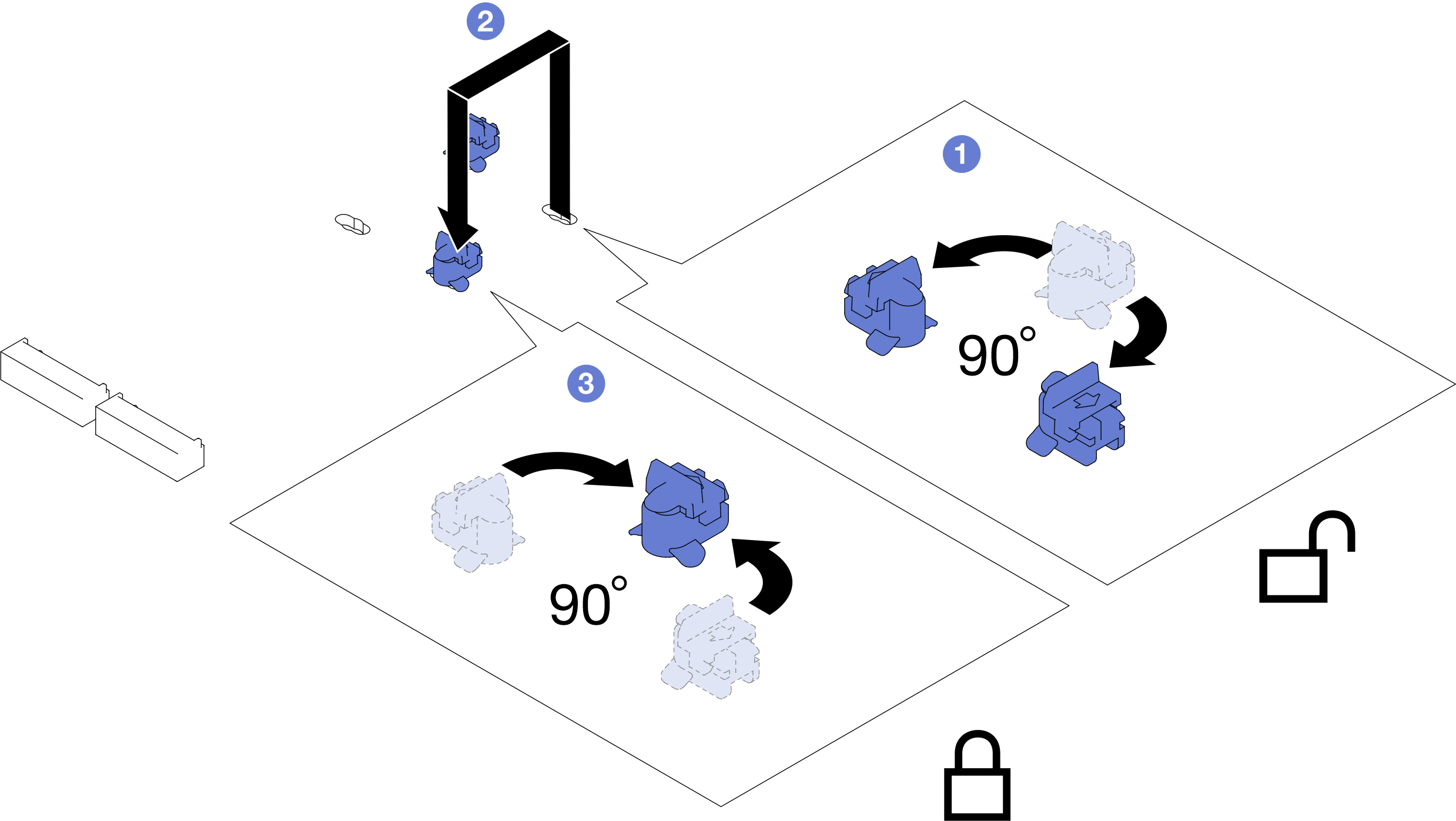M.2 ドライブ保持具を調整する
システム・ボードまたは M.2 ブート・アダプターの M.2 ドライブ保持装置の位置を調整するには、このセクションの手順を実行します。
このタスクについて
取り付ける M.2 ドライブのサイズが収まる正しい鍵穴に合わせて、M.2 ドライブ保持具の調整が必要になることがあり9ます。
重要
安全に作業を行うために、「取り付けのガイドライン」および「安全検査のチェックリスト」をお読みください。
ノードとシャーシの塗装されていない金属面のコンポーネントが含まれる静電防止板に触れて、パッケージからコンポーネントを取り出し、静電防止板の上に配置します。
適切な手順を実行するには、構成に応じて以下の対応する手順に従ってください。
システム・ボードの M.2 ドライブ保持具の調整
手順
システム・ボードの M.2 保持具の位置を調整します。
完了したら
- 必要な M.2 ドライブを取り付けます (M.2 ドライブの取り付け を参照)。
- コンポーネントまたはオプション装置を返却するよう指示された場合は、すべての梱包上の指示に従い、提供された配送用の梱包材がある場合はそれを使用してください。
M.2 ブート・アダプターの M.2 ドライブ保持具の調整
手順
図 2. M.2 保持器具の調整
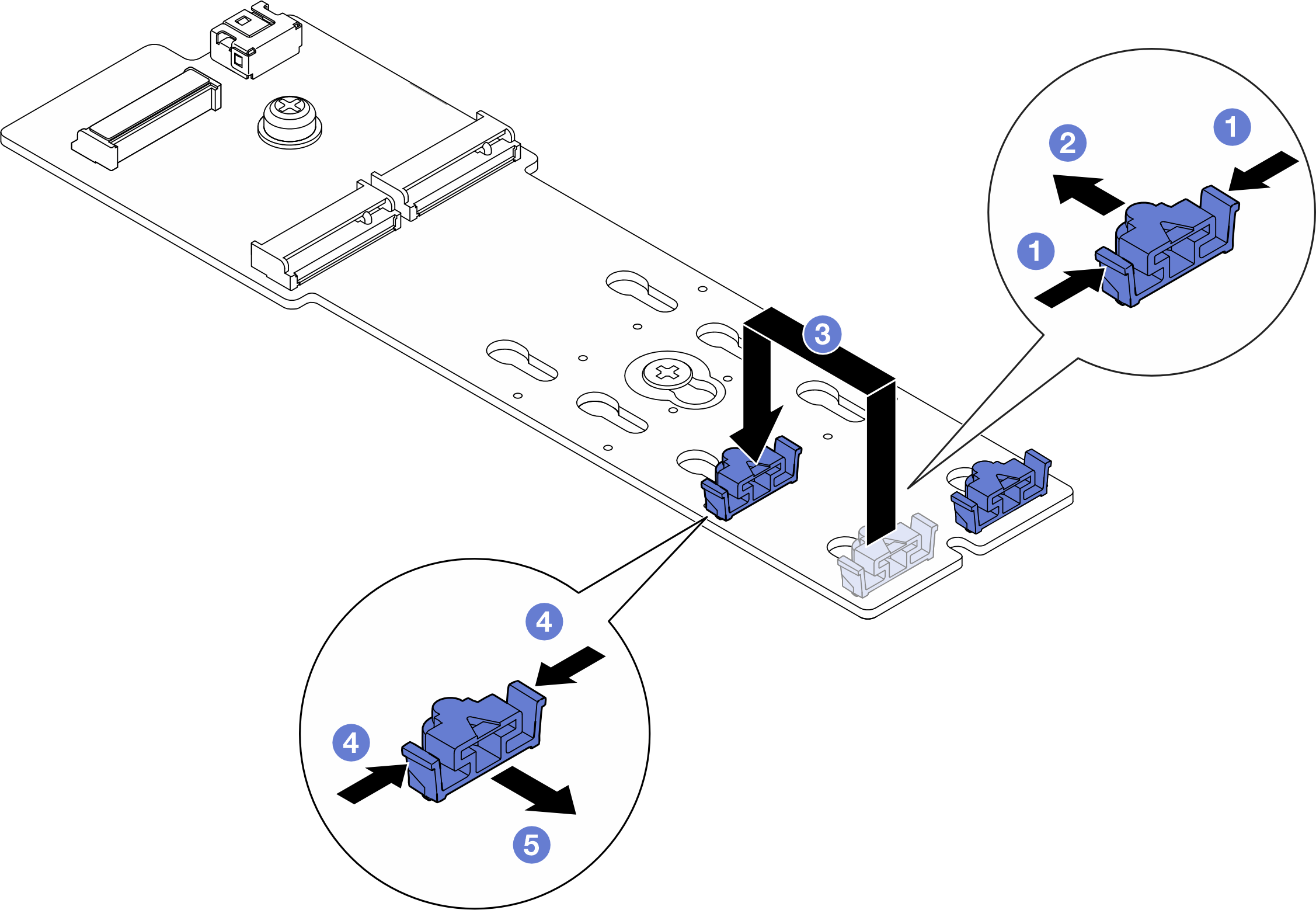
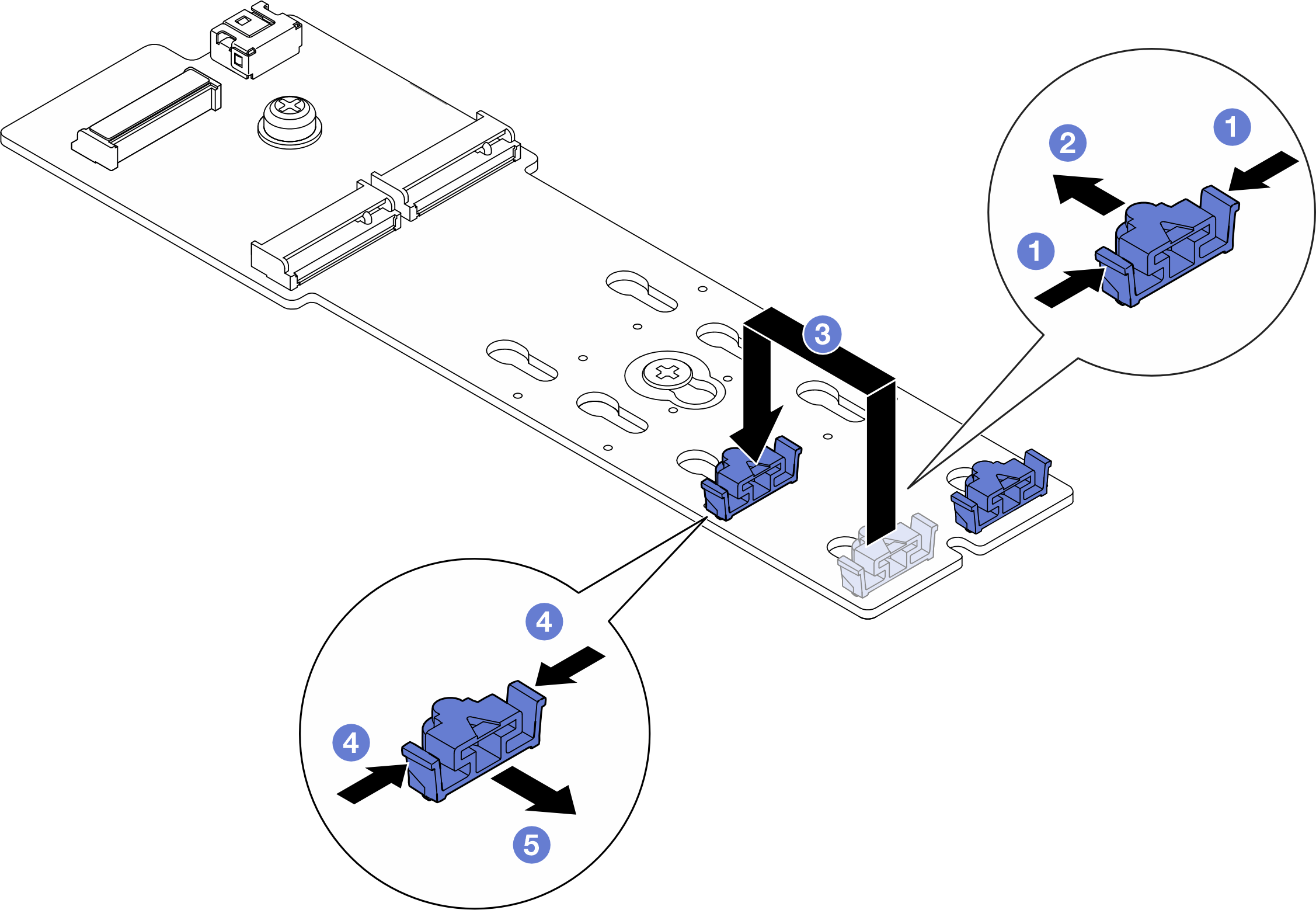
M.2 保持器具を調整します。
 保持器具の両側を押します。
保持器具の両側を押します。 大きく開いた鍵穴まで、保持器具を前方に移動させます。
大きく開いた鍵穴まで、保持器具を前方に移動させます。 鍵穴から保持器具を取り出した後、正しい鍵穴に保持器具を挿入します。
鍵穴から保持器具を取り出した後、正しい鍵穴に保持器具を挿入します。 保持器具の両側を押します。
保持器具の両側を押します。 保持器具を所定の位置に止まるまで、鍵穴スロットに向かって後方にスライドさせます。
保持器具を所定の位置に止まるまで、鍵穴スロットに向かって後方にスライドさせます。
完了したら
M.2 ブート・アダプターにすべての M.2 ドライブを取り付けます (「M.2 ドライブの取り付け」を参照)。
- コンポーネントまたはオプション装置を返却するよう指示された場合は、すべての梱包上の指示に従い、提供された配送用の梱包材がある場合はそれを使用してください。
デモ・ビデオ
フィードバックを送る